-
-
-
Tổng tiền thanh toán:
-

Hướng dẫn sử dụng mBlock 5 đơn giản, hiệu quả
04/02/2021
Phần mềm mBlock 5 ngày càng được nhiều người sử dụng để học tập và tìm hiểu về lập trình. Với thiết kế đơn giản nên việc tìm hiểu về phần mềm này chỉ tốn chút thời gian là đã có thể sử dụng dễ dàng. Do đó, nội dung bài viết dưới đây sẽ hướng dẫn sử dụng mBlock 5 để những ai chưa biết có thể tiếp cận dễ dàng với phần mềm này.
1. Đôi nét về phần mềm mBlock 5
Đây là phần mềm được phát triển dựa trên phần mềm Scratch 3.0. Mục đích của mBlock 5 là dùng để lập trình cho cho các robot đến từ hãng MakeBlock với thiết kế giao diện trực quan và dễ dàng sử dụng.
Đặc biệt, nhờ sự cải tiến ưu việt nên mBlock 5 được đánh giá là dễ sử dụng hơn nhiều so với phần mềm trước đó là mBlock 3. Ngoài ra, người dùng có thể sử dụng mBlock 5 trên nhiều nền tảng, bao gồm cả Mac OS và Windows.
2. Hướng dẫn lập trình mBlock 5
Để sử dụng mBlock 5 thì trước hết bạn cần tìm kiếm link để tải về máy. Tuy nhiên, phải xác định xem máy của bạn sử dụng nền tảng Windows hay Mac Os thì mới tìm được linh tương ứng để tải về.
Sau đó, hãy tìm kiếm link tải phần mềm mBlock 5 trên những trang web uy tín để đảm bảo chất lượng an toàn. Khi đã tải được về máy thì hãy cài đặt theo hướng dẫn là có thể tìm hiểu về cách hướng dẫn sử dụng mBlock 5.
Trong phần mềm mBlock 5 sẽ được chia thành 3 khu vực và mỗi khu vực cho phép thực hiện những công việc khác nhau. Cụ thể như sau:
2.1. Khu vực Devices/Sprites/ Background (Thiết bị/ Nhân vật minh họa/ Hình nền)
Hướng dẫn sử dụng mBlock 5 đối với phần này, bạn có thể thực hiện được những công việc sau:
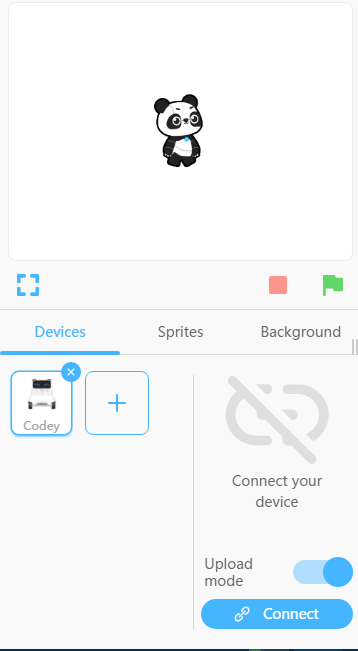
Khu vực thiết bị/ nhân vật minh họa/ hình nền
Về thiết bị
- Cho phép lựa chọn robot kết nối.
- Thực hiện kết nối thiết bị.
- Tiến hành công việc nạp chương trình cho robot. Với nhiệm vụ này, bạn sẽ thực hiện Upload mode, cùng chế độ điều khiển qua dây cáp usb.
- Thực hiện công việc khởi động lại chương trình mặc định robot.
Về nhân vật minh họa
Ở mục nhân vật minh họa, người dùng có thể thực hiện những công việc sau:
- Tùy mục đích sử dụng, dự án mà có thể xóa hoặc thêm nhân vật minh họa.
- Việc điều khiển nhân vật minh họa cũng khá đơn giản và dễ dàng. Cách thức hoạt động tương tự như trên Scartch 3.0.
- Người dùng có thể sử dụng câu lệnh để thực hiện sự tương tác giữa nhân vật minh họa với robot.
Về hình nền: Ở mục này, bạn có thể tùy ý thêm hoặc xóa các hình nền theo ý muốn.
2.2. Khu vực lựa chọn câu lệnh điều khiển robot
Hướng dẫn sử dụng mBlock 5 trong khu vực này sẽ bao gồm các mục nhỏ sau:
Về phần lựa chọn khối lệnh
- Tùy theo mục đích sử dụng, bạn có thể lựa chọn những loại khối lệnh như cảm biến, thay đổi hiển thị, khối lệnh di chuyển…
- Nếu muốn thực hiện thêm các tính năng khác, bạn hãy sử dụng dấu cộng để thêm các khối lệnh mở rộng.
Về phần lựa chọn câu lệnh
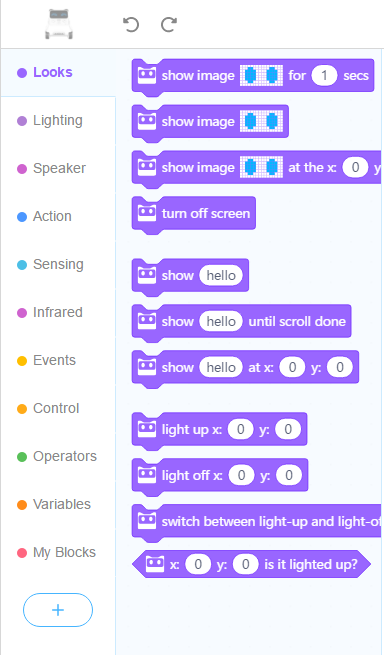
Khu vực lựa chọn câu lệnh điều khiển robot
Với mục này, bạn có thể thực hiện những nội dung sau:
- Muốn sử dụng các câu lệnh, bạn chỉ cần kéo, thả các khối ra khu vực bên phải.
- Để kiểm tra sự thay đổi của robot, các bạn có thể click vào các câu lệnh.
- Bạn có thể thực hiện điều khiển robot qua 2 chế độ. Đó là chế độ cáp usb, điều khiển thông qua kết nối bluetooth với điện thoại. Chế độ thứ 2 là điều khiển qua chế độ Upload mode (nạp chương trình vào robot).
2.3. Phần viết chương trình
Hướng dẫn sử dụng mBlock 5 ở phần viết chương trình với các nội dung như sau:
- Tại đây, bạn có thể sử dụng vùng không gian với mục đích để kéo các câu lệnh điều khiển robot.
- Nếu muốn, bạn có thể chuyển đổi sang ngôn ngữ lập trình khác một cách nhanh chóng. Đồng thời, tính năng chuyển đổi ngôn ngữ cũng đơn giản theo trình tự là lập trình khối Scratch -> Python hoặc Scratch -> Arduino.
3. Một số lợi ích khi sử dụng phần mềm mBlock 5
Với hướng dẫn sử dụng mBlock 5 ở trên và sau khi làm quen với phần mềm này, các bạn sẽ nhận thấy khá nhiều lợi ích mà mBlock 5 mang lại. Đó là:
- Phần mềm sẽ cung cấp những lợi thế về sáng tạo cùng với các công nghệ tiên tiến và AI. Cho phép trẻ sáng tạo và có thể nắm vững những nguyên tắc cơ bản của AI để có những bước tiến xa hơn nữa về công nghệ trong tương lai.
- Việc học mã hóa trở nên thú vị và hấp dẫn hơn khi có sự kết hợp giữa phần mềm với robot. Với phần mềm mBlock 5, người dùng có thể tạo ra bất cứ điều gì họ muốn bằng cách lập trình robot.
- Thỏa sức biến những ý tưởng khác nhau thành hiện thực với mBlock 5. Nhờ đó, lớp học sẽ đa dạng các sáng tạo, tạo kích thích và hứng thú cho người học.
- Các ứng dụng giảng dạy IoT được ra đời như robot tưới cây tự động, báo cáo thời tiết…. Vì thế, giúp việc học lập trình scratch, mã hóa trở nên trực quan hơn.
Với chi tiết cách hướng dẫn sử dụng mBlock 5 đơn giản, hiệu quả trên đây hy vọng sẽ giúp các bạn hiểu rõ hơn về phần mềm này. Từ đó, làm quen, tiếp cận với lập trình, mã hóa trở nên dễ dàng và thú vị hơn.
Các tin khác
- Bộ giáo án STEM lớp 3 - khơi gợi đam mê khám phá ở trẻ 17/10/2025
- Bộ giáo án STEM lớp 1: Khơi nguồn sáng tạo – Gắn kết thực tiễn 16/10/2025
- Học lập trình Arduino cơ bản – Khởi đầu cho tư duy sáng tạo 02/10/2025
- Phần mềm lập trình Arduino: Công cụ đột phá cho sáng tạo công nghệ 04/09/2025
- Ứng dụng Arduino: Biến ý tưởng thành hiện thực trong đời sống công nghệ 03/09/2025
- Ngôn ngữ lập trình Arduino là gì? Cơ hội sáng tạo không giới hạn 30/08/2025
- Arduino là gì? Nền tảng công nghệ mở ra kỷ nguyên sáng tạo vô tận 29/08/2025









